นี่คือวิธีการแก้ไขข้อผิดพลาด “สิ่งที่คุณต้องให้ความสนใจ” ใน Windows 10
เผยแพร่แล้ว: 2019-06-28เนื่องจาก Windows รุ่นเก่าหมดความนิยมในการใช้งาน และ Windows 10 กลายเป็นส่วนสำคัญระดับโลก การอัปเดตอย่างต่อเนื่องจึงมีความสำคัญมากขึ้นเรื่อยๆ เมื่อมีการเปิดตัวคุณลักษณะใหม่ ๆ ในการอัปเดตคุณลักษณะแต่ละครั้ง ผู้ใช้ Windows 10 จะรีบเอื้อมมือไปที่ปุ่ม Windows Update นั้นและอธิษฐานอย่างจริงจังว่าจะไม่ล้มเหลว
ขออภัย กระบวนการอัปเดตมักจะล้มเหลวหรือถูกขัดจังหวะด้วยเหตุผลใดก็ตาม โดยปกติ Microsoft จะเพิ่มข้อความแสดงข้อผิดพลาดอย่างเป็นประโยชน์ในการแจ้งเตือนการอัปเดตที่ล้มเหลว เพื่อให้ผู้ใช้สามารถเรียนรู้สิ่งที่ทำให้กระบวนการยุติและค้นหาวิธีแก้ไข แต่จะเกิดอะไรขึ้นเมื่อคุณได้รับข้อความที่ไม่ช่วยเหลือซึ่งโดยพื้นฐานแล้วไม่มีอะไรและไม่อนุญาตให้คุณลองอัปเดตอีกครั้ง ความโกรธและความขุ่นเคืองนั่นคือสิ่งที่
ผู้ใช้ที่พยายามติดตั้งการอัปเดตในเดือนพฤษภาคม 2019 ได้กรอกกระดานข้อความ Windows 10 ด้วยความคร่ำครวญเกี่ยวกับกระบวนการที่พบปัญหาอุปสรรคและข้อผิดพลาดมากมาย บางคนถึงกับยอมแพ้ด้วยความรำคาญ สาเหตุไม่ได้รับความช่วยเหลือจาก Microsoft ในบางครั้ง โดยแสดงข้อความว่า "พีซีของคุณไม่สามารถอัปเกรด" แต่ข้อความ "ไม่ต้องดำเนินการใดๆ" บนหน้าจอการอัปเดตล้มเหลว ทั้งสองข้อความ ตราบเท่าที่มีข้อความแสดงข้อผิดพลาด ให้คะแนนที่ใดที่หนึ่งระหว่างที่ไร้ประโยชน์และไร้จุดหมาย
การแจ้งเตือนที่น่ารำคาญอีกอย่างที่มักแสดงขึ้นเมื่อการอัปเดต Windows 10 ถูกยกเลิกคือข้อความแสดงข้อผิดพลาด “What need your Attention” ซึ่งบอกคุณว่าพีซีของคุณไม่สามารถอัปเดตเป็น Windows 10 ได้ แต่ไม่ได้บอกสาเหตุแน่ชัดว่าทำไม คู่มือนี้จะแสดงให้คุณเห็นว่าต้องทำอย่างไรหากคุณพบข้อความนี้เมื่อพยายามทำให้พีซีของคุณทันสมัย ตราบใดที่คุณทำตามขั้นตอนที่กำหนดอย่างพิถีพิถัน คุณจะสามารถติดตั้งการอัปเดต Windows 10 ล่าสุดได้โดยไม่ยุ่งยากมากนัก
“สิ่งที่คุณต้องให้ความสนใจ” ใน Windows 10
มีหลายสิ่งหลายอย่างที่ต้องให้ความสนใจใน Windows 10 หากเราพูดตามตรง แต่นั่นอาจไม่ใช่สิ่งที่ใครก็ตามที่ตัดสินใจเขียนโปรแกรมข้อความนั้นลงในฐานข้อมูลข้อผิดพลาดของ Windows 10 มันเกิดขึ้นที่ผู้ใช้หลายคนมีหน้าจอการตั้งค่า Windows 10 ของพวกเขาถูกขัดจังหวะโดยหน้าต่าง "สิ่งที่คุณต้องให้ความสนใจ" ปกติก็ถือว่าดีเหมือนกันนะถ้ามีอะไรผิดพลาดก็อยากทราบและแก้ไขเพื่อไม่ให้เกิดปัญหาในภายหลัง ยกเว้นว่า Windows ไม่ได้บอกคุณถึงสิ่งที่คุณต้องให้ความสนใจ ทั้งที่จริงก็รู้อยู่ คุณน่าจะได้รับข้อความดังต่อไปนี้:
- คุณต้องการความสนใจอะไร?
- สิ่งต่อไปนี้จำเป็นต้องให้ความสนใจเพื่อดำเนินการติดตั้งต่อไปและเก็บการตั้งค่า Windows ไฟล์ส่วนบุคคลและแอปไว้
- ทำไมฉันถึงเห็นสิ่งนี้
- พีซีเครื่องนี้ไม่สามารถอัปเกรดเป็น Windows 10
พีซีของคุณมีไดรเวอร์หรือบริการที่ไม่พร้อมสำหรับ Windows 10 เวอร์ชันนี้ ไม่จำเป็นต้องดำเนินการใดๆ Windows Update จะเสนอ Windows 10 เวอร์ชันนี้โดยอัตโนมัติเมื่อปัญหานี้ได้รับการแก้ไขแล้ว
คำสำคัญในข้อความคือ “ พีซีของคุณมีไดรเวอร์หรือบริการที่ไม่พร้อมสำหรับ Windows รุ่นนี้” แต่ Microsoft ไม่ได้บอกเราว่าไดรเวอร์หรือบริการใดที่ทำให้เกิดการหยุดชะงัก แต่คุณจะถูกทิ้งให้ยุ่งเหยิงโดยการค้นหาสาเหตุด้วยตัวเอง คุณสามารถลองแยกไดรเวอร์ที่แน่นอนโดยการแก้ปัญหา แต่โชคดีที่รวมระบบ ฮาร์ดแวร์ และไดรเวอร์ของบริษัทอื่นหลายร้อยรายการในคอมพิวเตอร์ของคุณเพื่อหาผู้กระทำผิดขนาดไบต์เดียว
หากคุณเป็นคนที่เชื่อฟังหรือยอมรับ คุณสามารถตัดสินใจที่จะไม่ดำเนินการตามที่ Microsoft แนะนำ ปัญหาคือคุณต้องดำเนินการจริง ๆ – ติดตั้งอัปเดตล่าสุดของ Windows 10 – และการนั่งบนมือของคุณไม่ใช่วิธีที่ดีในการทำเช่นนั้น
วิธีลบข้อความแสดงข้อผิดพลาด “สิ่งที่คุณต้องให้ความสนใจ” ใน Windows 10
มาทำให้ชัดเจนอย่างหนึ่ง: Windows รู้ดีว่า “สิ่งที่คุณต้องดำเนินการ”; มันไม่ได้บอกคุณ แต่โชคดีที่คุณสามารถค้นหาด้วยตัวคุณเองโดยการขุดในมุมที่ไม่บ่อยของโฟลเดอร์ Windows บนพีซีของคุณ เมื่อมีข้อผิดพลาดเกิดขึ้นใน Windows ระบบปฏิบัติการจะสร้างบันทึกข้อผิดพลาดนั้นและจัดเก็บไว้ในโฟลเดอร์ที่สงวนไว้สำหรับวัตถุประสงค์นั้น การตรวจสอบบันทึกข้อผิดพลาดสำหรับข้อความแสดงข้อผิดพลาดในการตั้งค่า Windows "สิ่งที่คุณต้องให้ความสนใจ" คุณจะทราบได้ว่าไดรเวอร์หรือบริการใดที่ทำให้เกิดปัญหาในการอัปเดต Windows
หากต้องการดูบันทึกข้อผิดพลาด ให้ทำดังต่อไปนี้:
- เปิด Windows Explorer โดยคลิกที่ไอคอนบนทาสก์บาร์เดสก์ท็อปของคุณ
- คัดลอกและวางเส้นทางต่อไปนี้ลงในแถบที่อยู่และคลิก Enter:
C: \$WINDOWS. ~BT\Sources\Panther
- ในโฟลเดอร์นี้ คุณจะพบไฟล์ xml อย่างน้อยหนึ่งไฟล์ชื่อ “CompatData_xxxx_yy_zz_aa_bb_cc” โดยมีตัวอักษรสามตัวแรกเรียงกันเป็นวันที่และสามตัวสุดท้ายแทนเวลา ไฟล์ต่างๆ จะเรียงตามลำดับจากน้อยไปมาก ดังนั้นไฟล์ที่คุณกำลังมองหา - ล่าสุด - จะอยู่ด้านล่างสุด
- คัดลอกไฟล์ไปยังเดสก์ท็อปของคุณ
- เปิดไฟล์ด้วยโปรแกรมแก้ไขข้อความขั้นสูง เช่น Notepad++ หรือเว็บเบราว์เซอร์ เช่น Edge หรือ Chrome
- อ่านบันทึก โดยสังเกตสตริงที่บันทึกค่า “BlockMigration = True” ในอุปกรณ์ แพ็คเกจไดรเวอร์ โปรแกรม และส่วนอื่นๆ ของรายงาน ในกรณีของไดรเวอร์ ควรมีไฟล์ .inf บางไฟล์
- ไฟล์เหล่านี้เป็นไฟล์ที่บล็อกการโยกย้ายไปยัง Windows 10 เวอร์ชันใหม่ ขั้นตอนต่อไปคือการค้นหาว่าไดรเวอร์ใดบ้างโดยเฉพาะ ในการดำเนินการนี้ คุณต้องจับคู่ไฟล์ inf ที่เชื่อมโยงกับไดรเวอร์เฉพาะ
- ไปที่โฟลเดอร์นี้: C: \Windows\INF ค้นหาไฟล์ .inf ที่คุณแยกออกมา
- เปิดไฟล์ด้วยโปรแกรมแก้ไขข้อความ แม้แต่ WordPad ก็ทำได้ดี
- คุณจะเห็นชื่อไฟล์ในตัวแก้ไขข้อความ ตัวอย่างเช่น oem42.inf คือไฟล์ Windows Virtual Serial Port Setup File และ pmokcl1.inf คือไฟล์ Windows Inbox Printer Drivers สิ่งเหล่านี้จะเป็นไดรเวอร์ที่บล็อกการติดตั้ง
มีความเป็นไปได้ที่ไม่ว่าจะอยู่ห่างไกล สาเหตุที่ไฟล์ไดรเวอร์เหล่านี้ขัดจังหวะกระบวนการตั้งค่า เป็นเพราะเป็นไฟล์ที่ติดไวรัสจริงๆ เนื่องจากวิธีการเจาะระบบของมัลแวร์นั้นดูน่ากลัวและซับซ้อนมากขึ้น ไฟล์อันตรายที่ปลอมแปลงเป็นส่วนประกอบของระบบ Windows ที่ไม่เป็นอันตรายมักจะหาทางไปยังโฟลเดอร์ระบบซึ่งสร้างความเสียหายให้กับระบบปฏิบัติการ บางส่วนของพวกเขาอยู่เฉยๆจนกว่าจะมีการเริ่มต้นการดำเนินการที่พวกเขาตั้งโปรแกรมให้ตอบสนอง

ณ จุดนี้ คุณควรตรวจสอบไฟล์ในระบบของคุณเพื่อหาร่องรอยของมัลแวร์ หากคุณไม่ไว้วางใจให้ Windows Defender ทำงาน เราขอแนะนำ Auslogics Anti-Malware เพื่อจุดประสงค์นี้ ซอฟต์แวร์รักษาความปลอดภัยจะกำจัดโทรจัน ไวรัส มัลแวร์และโปรแกรมปลอมทุกชนิด รวมถึงโปรแกรมที่คุณไม่เคยคิดว่าจะมีอยู่จริง คุณสามารถใช้มันเป็นแอนตี้ไวรัสสำรองเพื่อให้การป้องกันเพิ่มเติมสำหรับคอมพิวเตอร์ของคุณ
แก้ไขข้อผิดพลาด “สิ่งที่คุณต้องให้ความสนใจ” เมื่ออัปเกรดเป็น Windows 10 พฤษภาคม 2019 อัปเดต
เมื่อระบุไดรเวอร์หรือบริการที่เป็นต้นเหตุแล้ว ขั้นตอนต่อไปที่ชัดเจนคือการอัปเดตหรือลบออก บางครั้ง ข้อความ “ พีซีของคุณมีไดรเวอร์หรือบริการที่ไม่พร้อมสำหรับ Windows รุ่นนี้” ไม่ได้หมายความว่าไดรเวอร์นั้นเสีย หมายความว่าเก่าเกินไปที่จะทำงานกับ Windows เวอร์ชันที่คุณพยายามอัปเกรดเป็น หากคุณเชื่อว่าไดรเวอร์มีฟังก์ชันสำคัญสำหรับที่คุณใช้เป็นประจำและยังไม่ต้องการลบออก คุณสามารถตรวจสอบว่ามีเวอร์ชันที่อัปเดตของไดรเวอร์หรือไม่
คุณสามารถใช้ Auslogics Driver Updater เพื่อตรวจสอบไดรเวอร์ล่าสุดสำหรับทั้ง Microsoft และเครื่องมือของบริษัทอื่นที่ก่อให้เกิดปัญหา ด้วยคุณสมบัติการดาวน์โหลดอัตโนมัติ คุณไม่ต้องกังวลกับการค้นหาไดรเวอร์ที่ถูกต้องสำหรับฮาร์ดแวร์เฉพาะของคุณ ซอฟต์แวร์ได้รับการตั้งโปรแกรมให้ตรวจสอบเฉพาะไดรเวอร์ที่ผู้ผลิตอนุมัติเท่านั้นสำหรับคอมพิวเตอร์ยี่ห้อ รุ่น และรุ่นฮาร์ดแวร์ของคุณ
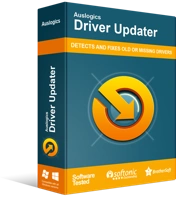
แก้ไขปัญหาพีซีด้วย Driver Updater
ประสิทธิภาพของพีซีที่ไม่เสถียรมักเกิดจากไดรเวอร์ที่ล้าสมัยหรือเสียหาย Auslogics Driver Updater วินิจฉัยปัญหาของไดรเวอร์และให้คุณอัปเดตไดรเวอร์เก่าทั้งหมดในคราวเดียวหรือทีละรายการเพื่อให้พีซีของคุณทำงานได้ราบรื่นยิ่งขึ้น
นี่คือวิธีการใช้ Auslogics Driver Updater:
- ดาวน์โหลดและติดตั้งซอฟต์แวร์
- เปิดตัว Auslogics Driver Updater และเชื่อมต่อพีซีของคุณกับอินเทอร์เน็ต
- คลิกปุ่ม "เริ่มการค้นหา" สีเขียว จากนั้น Driver Updater จะค้นหาระบบของคุณเพื่อหาไดรเวอร์ที่ผิดพลาด สูญหาย และล้าสมัย
- รายชื่อไดรเวอร์ที่ต้องการอัปเดตจะแสดงตามหมวดหมู่ คลิก "ขยายรายการ" เพื่อดูทั้งหมด
หากคุณชอบสิ่งที่คุณเห็น คุณสามารถอัปเกรดเป็นเวอร์ชันเต็มได้ มันจะสแกนอุปกรณ์ของคุณและอัปเดตทั้งหมดด้วยการคลิกเพียงครั้งเดียวเพื่อให้มั่นใจถึงประสิทธิภาพที่ราบรื่นยิ่งขึ้น
หากการตั้งค่าการอัปเดต Windows 10 ยังคงแสดงข้อความแสดงข้อผิดพลาด “What need your Attention” หลังจากที่คุณทำเช่นนี้ ขั้นตอนต่อไปคือการลบโปรแกรมที่ใช้ไดรเวอร์ที่ละเมิด หากมีผู้กระทำผิดมากกว่าหนึ่งรายการ ให้ลบออกทั้งหมด
สำหรับไดรเวอร์ คุณต้องไปที่เมนูคุณลักษณะของ Windows และยกเลิกการเลือกไดรเวอร์ ไปที่ แผงควบคุม > โปรแกรม > เปิดหรือปิดคุณลักษณะของ Windows แล้วยกเลิกการเลือกโปรแกรม
หลังจากทำเช่นนี้ มีขั้นตอนเพิ่มเติมหนึ่งขั้นตอนที่คุณต้องดำเนินการ ถ้าคุณต้องการดำเนินการตั้งค่าต่อ คุณต้องกลับไปที่ C: \$WINDOWS ~BT\Sources\Panther โฟลเดอร์ที่คุณเปิดในตอนแรกและลบไฟล์ “ compatscancache.dat” ที่อยู่ภายใน เสร็จแล้วคุณสามารถกลับไปที่หน้าต่างการตั้งค่า Windows 10 และคลิกรีเฟรชได้หากคุณยังไม่ได้ปิดด้วยความโกรธแค้น หากคุณมี ให้เริ่มใหม่อีกครั้ง และคุณไม่ควรพบข้อผิดพลาดใดๆ ในครั้งนี้
เมื่อติดตั้งการอัปเดต Windows 10 ล่าสุดในเดือนพฤษภาคม 2019 สำเร็จแล้ว คุณสามารถกลับไปที่ฟีเจอร์ของ Windows และเปิดใช้งานโปรแกรมที่คุณยกเลิกการเลือกก่อนหน้านี้อีกครั้งได้
